Si vous utilisez fréquemment une macro Excel, vous pouvez l’ajouter à la barre d’outils d’accès rapide. De cette façon, vous pouvez accéder rapidement à votre macro. Tout d’abord, nous enregistrons une macro vide.
- Dans l’onglet Développeur, cliquez sur Enregistrer la macro.
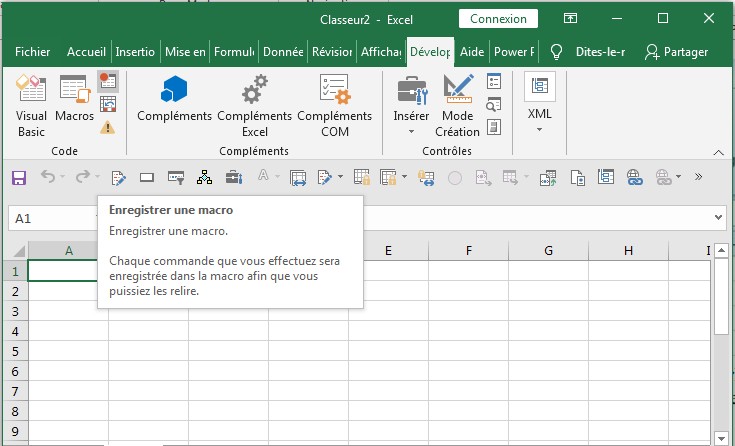
- Nommez la macro Armand. Choisissez de stocker la macro dans le classeur de macros personnelles. De cette façon, la macro sera disponible pour tous vos classeurs (fichiers Excel). Cela est possible car Excel stocke votre macro dans un classeur masqué qui s’ouvre automatiquement au démarrage d’Excel.
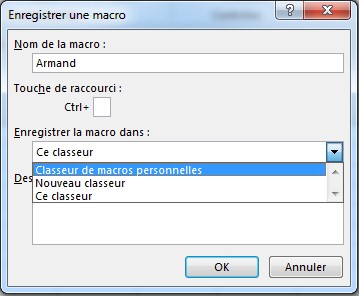
- Cliquez sur Arrêter l’enregistrement.
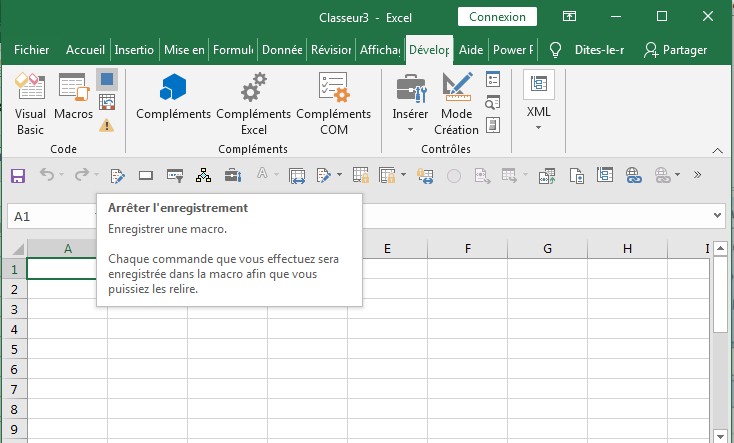
- Ouvrez l’éditeur Visual Basic.
- Créez la macro:
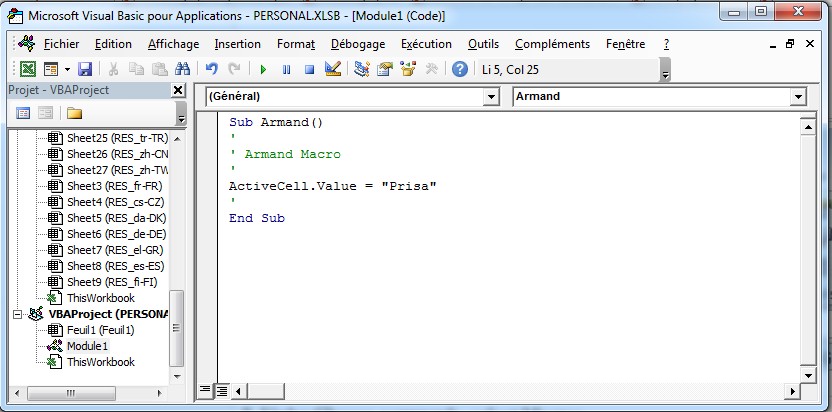
Cette macro place votre nom dans la cellule active.
- Nous pouvons maintenant ajouter cette macro à la barre d’outils d’accès rapide. Cliquez avec le bouton droit sur la barre d’outils d’accès rapide et sélectionnez Personnaliser la barre d’outils d’accès rapide.
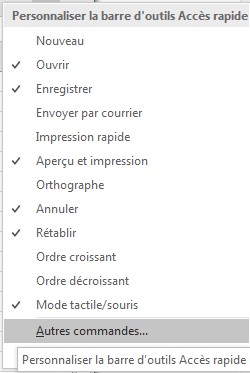
- Sous Choisir les commandes, sélectionnez Macros.
- Sélectionnez la macro et cliquez sur Ajouter.

- Vous pouvez modifier le bouton qui sera ajouté à la barre d’outils d’accès rapide en cliquant sur Modifier. Par exemple, choisissez un smiley.
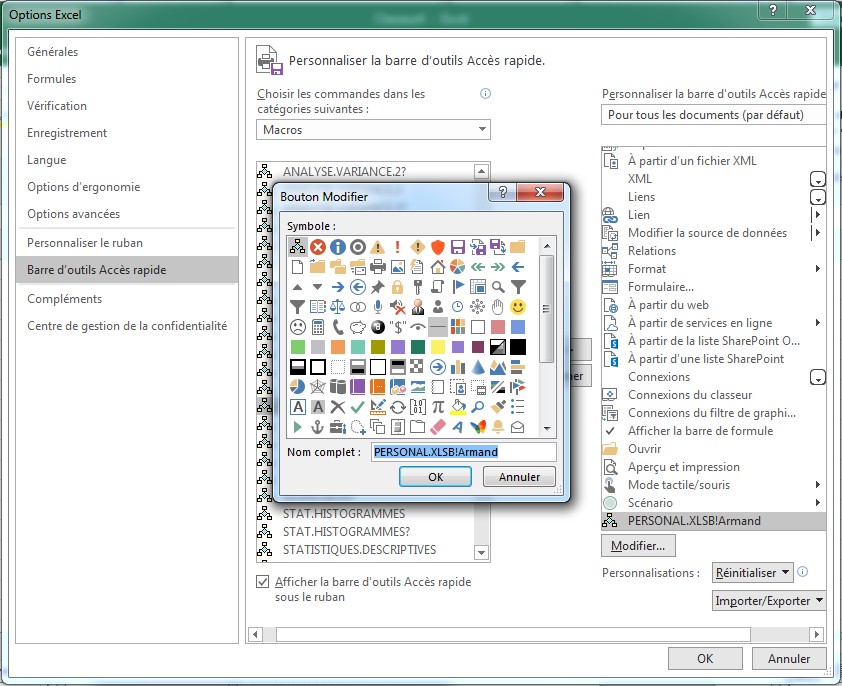
- Cliquez sur OK.
- Vous pouvez maintenant exécuter la macro en cliquant sur le bouton smiley ajouté à l’accès rapide
Barre d’outils. Résultat:
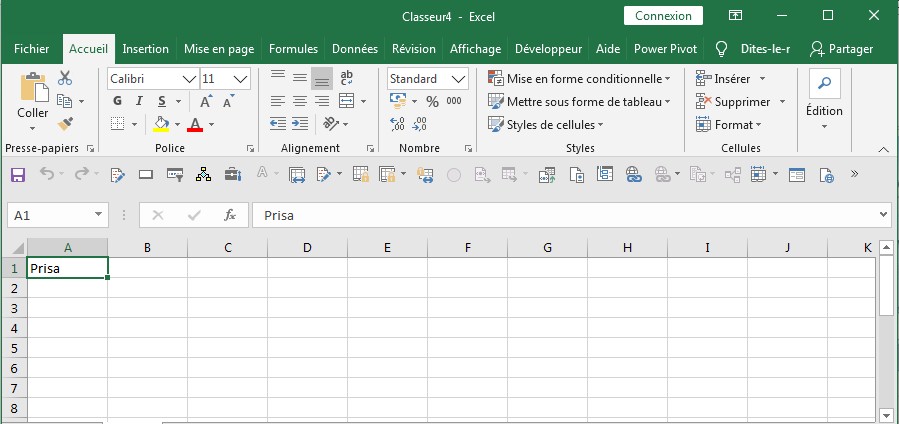
- Lorsque vous fermez Excel, Excel vous demande d’enregistrer les modifications que vous avez apportées au classeur de macros personnelles. Cliquez sur Enregistrer pour stocker cette macro dans un classeur masqué qui s’ouvre automatiquement au démarrage d’Excel. De cette façon, la macro sera disponible pour tous vos classeurs (fichiers Excel).
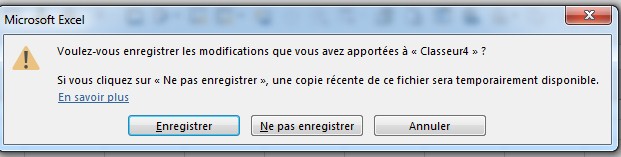

Comment ajouter une macro dans la barre d’outils dans Excel VBA
Si vous utilisez fréquemment une macro Excel, vous pouvez l’ajouter à la barre d’outils d’accès rapide. De cette façon, vous pouvez accéder rapidement à votre macro. Tout d’abord, nous enregistrons une macro vide.
Cette macro place votre nom dans la cellule active.
Barre d’outils. Résultat:
Initiation à Excel
Fonctions Excel
Excel VBA
Macros VBA Utiles
Plus d'outils
Sur Facebook
Sur YouTube